
Você tem gravações de áudio cruciais espalhadas por vários arquivos separados — uma entrevista, um segmento de podcast ou uma palestra dividida em várias partes.
Tentar reproduzi-las em sequência é complicado e pouco profissional quando você precisa de uma faixa limpa.
A boa notícia é que aprender a combinar memorandos de voz é mais fácil do que você imagina, e você não precisa de softwares complicados e caros para obter um resultado perfeito.
Vamos direto ao ponto e analisar os melhores métodos para mesclar notas de voz Assim, você pode criar rapidamente um único arquivo bem acabado para compartilhar ou arquivar.
CONTEÚDO
- 1 parte: As maneiras mais fáceis de mesclar gravações de voz
- 2 parte: O jeito gratuito e nativo: como combinar gravações de voz no iPhone usando o GarageBand
- 3 parte: Como escolher a ferramenta ideal: equilíbrio entre velocidade, privacidade e qualidade.
- 4 parte: Perguntas frequentes sobre como combinar e mesclar gravações de voz
Parte 1. As maneiras mais fáceis de mesclar gravações de voz
Quando você precisa combinar gravações de voz de forma rápida e eficiente, tem três excelentes opções: um editor de áudio online ágil, um aplicativo dedicado para desktop ou um poderoso aplicativo nativo da Apple. A escolha do editor de áudio ideal depende de suas prioridades: velocidade, qualidade ou acessibilidade. Aqui estão duas das melhores opções que simplificam a junção de gravações de voz.
Método de solução rápida: usando o Clideo (baseado na Web)
Para tarefas rápidas e pontuais com arquivos pequenos, um programa online para unir áudios como... Clideo É uma ótima maneira de lidar com a fusão de gravações de voz do iPhone sem precisar baixar nenhum software. Funciona inteiramente no seu navegador, tornando-o acessível de qualquer dispositivo.
Como combinar gravações de voz com o Clideo:
- Faça o upload dos seus arquivos: Acesse o site da Clideo e selecione seus memorandos de voz do seu dispositivo ou armazenamento em nuvem.
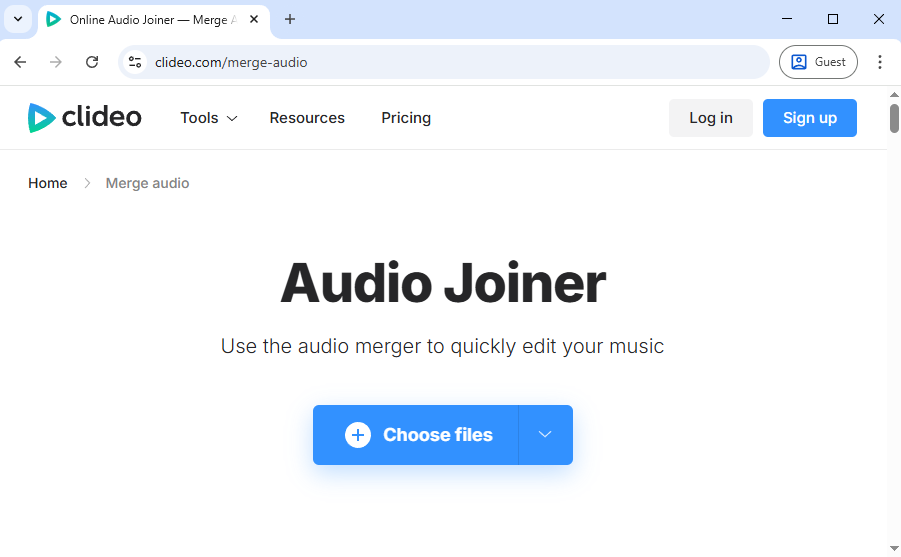
- Organizar e mesclar: Depois de carregados, você pode facilmente arrastar e soltar os arquivos para garantir que estejam na ordem correta.
- Exportar: Após o processamento, exporte seu arquivo único e consolidado. Este método é incrivelmente rápido e conveniente para arquivos padrão. M4A Arquivos do seu aplicativo Gravador de Voz.
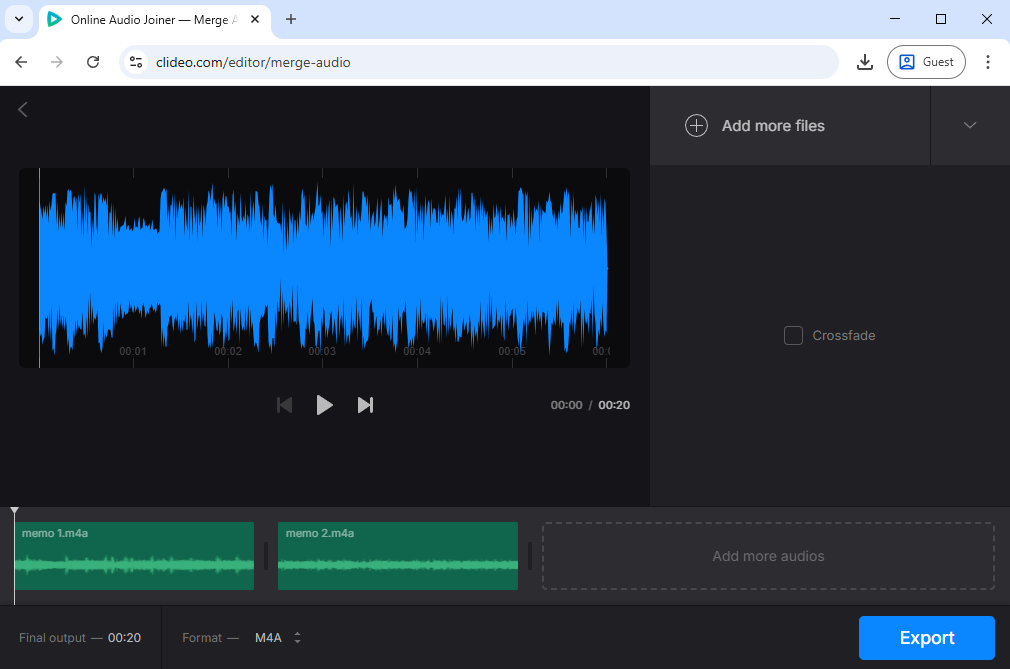
O Método do Usuário Avançado: TuneBer Conversor de áudio (recomendado)
Se você prioriza a qualidade de áudio, precisa lidar com arquivos grandes e valoriza a privacidade, uma solução dedicada para desktop é a escolha definitiva. Uma ferramenta como TuneBer Conversor de Áudio Foi projetado para lidar de forma especializada com a combinação de dois memorandos de voz, com recursos profissionais e sem perda de qualidade.
Eis por que um conjunto de ferramentas para desktop é a opção recomendada para gravações importantes:
Perda de Qualidade ZeroAo contrário das ferramentas online de junção de áudio que recodificam os arquivos, um software dedicado preserva a qualidade original das suas gravações, o que é crucial para faixas musicais ou entrevistas importantes.
Espaço de trabalho intuitivo: TuneBer Oferece uma interface simples de arrastar e soltar, tornando a combinação de gravações fácil e sem curva de aprendizado acentuada.
Funções múltiplasAlém de mesclar, você também pode converter seu áudio para MP3Corte os vídeos e adicione efeitos de fade-in/out para aprimorar seu conteúdo.
Agora vamos instalar TuneBer Instale o Audio Converter no seu Windows ou Mac e comece a mesclar suas gravações de áudio.
TuneBer
Converta, corte e combine áudio para obter um som perfeito.
- para Windows 11/10/8
- para Mac OS X 14+
- para Android
Veja como combinar seus memorandos de voz com TuneBer:
- Transferir arquivosTransfira as gravações de voz que deseja combinar do seu iPhone para o seu computador.
- Iniciar o Joiner: Abra o TuneBer Conversor de áudio e selecione o Marceneiro aba.
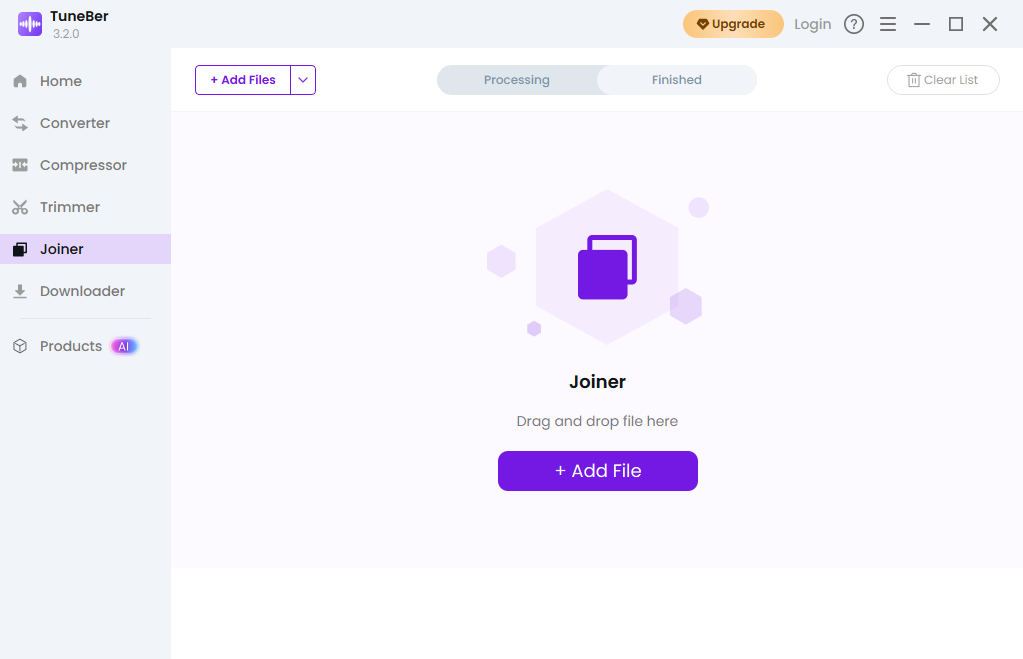
- Importar e organizarArraste todos os seus M4A Insira as mensagens de voz na janela. Organize-as corretamente usando o ícone de seta.
- Executar a mesclagemSelecione o formato de saída desejado (M4A para qualidade, MP3 (para uso universal) e clique Iniciar tudoVocê obtém um único arquivo com qualidade profissional em segundos.
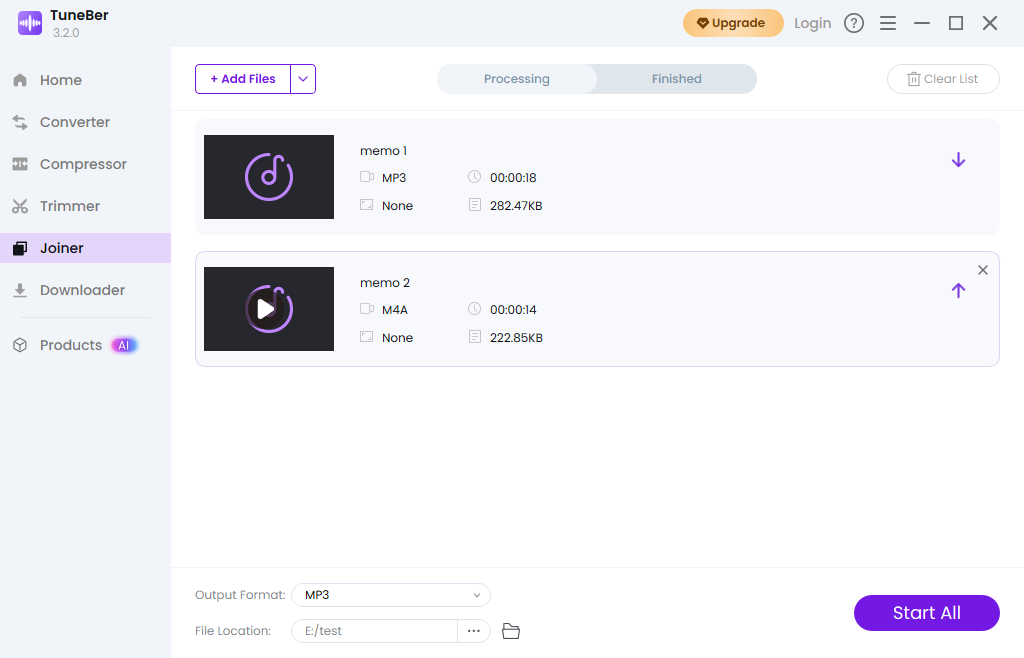
Parte 2. O jeito gratuito e nativo: como combinar gravações de voz no iPhone usando o GarageBand
Se você busca uma solução gratuita, poderosa e específica para áudio que mantenha seus arquivos locais e privados, a melhor opção é o GarageBand. O GarageBand é essencialmente um miniestúdio de gravação no seu celular, oferecendo controle total sobre o tempo e o posicionamento dos seus clipes de áudio. E ele já vem instalado na maioria dos dispositivos Apple modernos (ou disponível para download gratuito).
Passo a passo para combinar gravações de voz:
- Transferir arquivos para o GarageBand. Abra o seu Memos de voz aplicativo. Vamos para Todas as gravações e toque Editar Para selecionar as gravações desejadas, toque em Compartilhar, Em seguida, escolha Salvar em arquivosFundamentalmente, navegue até o GarageBand para iOS pasta e salve os memorandos de voz selecionados no Transferência de arquivos do GarageBand pasta. Esta etapa prepara com sucesso seus arquivos para compartilhar memorandos de voz no GarageBand.
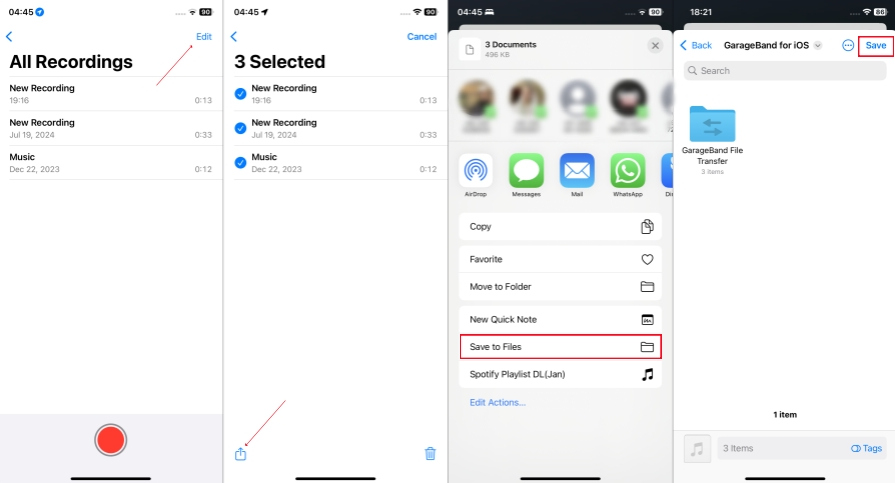
- Importar para o projeto. Agora, abra o GarageBand no seu iPhone e inicie um novo projeto usando o Gravador de Áudio. Na tela do editor de áudio, toque em Loops ícone (parece um arame enrolado ou um laço) no canto superior direito. Na aba Arquivos, agora você pode arrastar e soltar suas gravações de voz exportadas em faixas de áudio separadas ou na mesma faixa de áudio na linha do tempo para adicionar gravações de voz ao GarageBand.
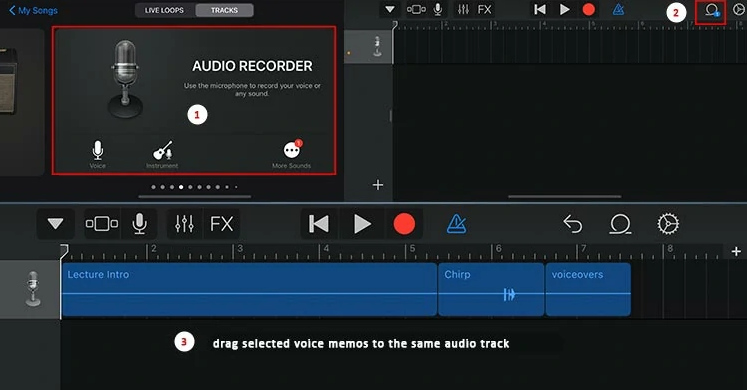
- Organizar e editar. Aqui você torna tudo perfeito. Arraste os clipes para alinhá-los ponta a ponta na sequência desejada. Toque em um trecho da gravação de voz para acessar as ferramentas de edição — você pode dividi-lo ou arrastar as extremidades do clipe para cortar silêncios ou ruídos indesejados, permitindo cortar e editar áudio no GarageBand com precisão. Você também pode ajustar o volume e aplicar efeitos básicos aqui.
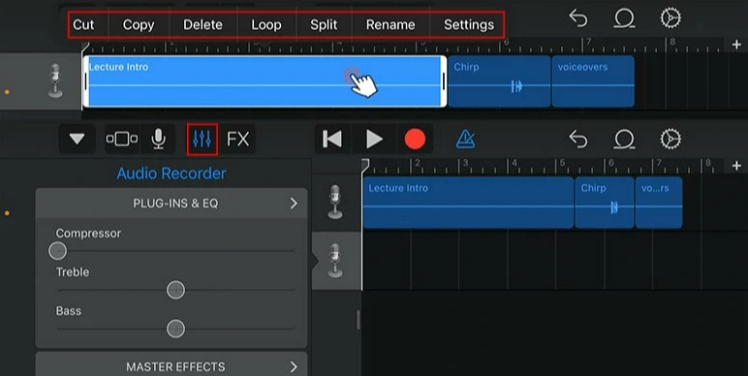
- Salve e exporte a faixa final. Depois de organizar e editar toda a faixa, toque no ícone de triângulo invertido no canto superior esquerdo e toque em Minhas músicasRenomeie o arquivo para saber qual memorando de voz combinado ele representa. Para exportar o produto final, toque em Compartilhar, selecione Canção, escolha a qualidade de áudio e toque em Compartilhar novamente. Finalmente, selecione Aberto em… e depois Salvar em arquivos Para salvar sua gravação finalizada e mesclada fora do aplicativo GarageBand.
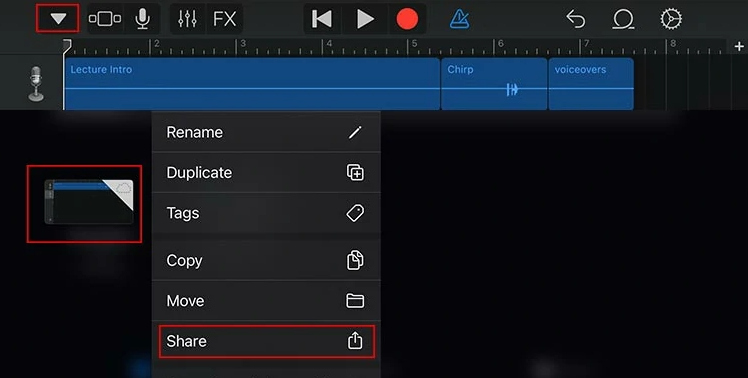
Parte 3. Escolhendo sua ferramenta: Equilíbrio entre velocidade, privacidade e qualidade
Ao decidir como mesclar gravações de voz, é útil ponderar os benefícios e as desvantagens de cada método. Sua escolha depende inteiramente da importância e da sensibilidade das suas gravações.
| Forma | Mais Adequada Para | Velocidade | Privacidade e segurança | Controle de qualidade |
| Clideo (Online) | Arquivos muito pequenos e não confidenciais. | Devagar | Nível mais baixo (os dados saem do seu dispositivo e são enviados para um servidor de terceiros). | O áudio pode ser recomprimido. |
| GarageBand (Nativo) | Usuários de iPhone/iPad que desejam uma ferramenta gratuita e precisa. | Médio (requer configuração/exportação manual). | Qualidade Máxima (os arquivos permanecem apenas no seu dispositivo local). | Excelente controle sobre emendas e posicionamento dos trilhos. |
| TuneBer (Desktop/Recomendado) | Arquivos grandes, uso profissional e preservação da qualidade original. | Rápido (processamento em lote, tempo de upload mínimo). | Qualidade Máxima (os arquivos são processados localmente no seu computador). | Controle total; garantia de zero perda de qualidade; corte preciso. |
Se você estiver lidando com anotações ou entrevistas confidenciais de clientes, atenha-se a da TuneBer conversor de áudio Garante que seus dados permaneçam privados e que a fidelidade do seu áudio seja preservada.
Instale agora mesmo.
TuneBer
Combine, corte e converta áudio facilmente
- para Windows 11/10/8
- para Mac OS X 14+
- para Android
Parte 4. Perguntas frequentes sobre como combinar e mesclar gravações de voz.
É possível combinar gravações de voz diretamente no aplicativo Gravador de Voz?
Infelizmente, não. O aplicativo nativo Gravador de Voz é ótimo para gravar e fazer cortes simples, mas não possui a funcionalidade necessária para juntar ou mesclar gravações de voz em uma única faixa. Você precisa exportá-las para um aplicativo de edição dedicado. Ou pode recorrer a ferramentas como... TuneBer Conversor de Áudio.
Qual o melhor formato de arquivo para juntar dois memorandos de voz?
Para preservar a qualidade máxima após mesclar os memorandos de voz, exporte o arquivo final combinado como M4A, pois este é o formato nativo. Para melhor compatibilidade ao compartilhar com usuários que não utilizam dispositivos Apple, escolha MP3.
Como posso garantir que a minha gravação de voz mesclada soe perfeita?
A chave é usar um editor dedicado como o GarageBand ou TuneBer Conversor de ÁudioUse a função de zoom para cortar cuidadosamente qualquer silêncio, ruído de fundo ou pausas estranhas exatamente na junção dos dois clipes. Isso fará com que seu memorando de voz combinado flua perfeitamente.